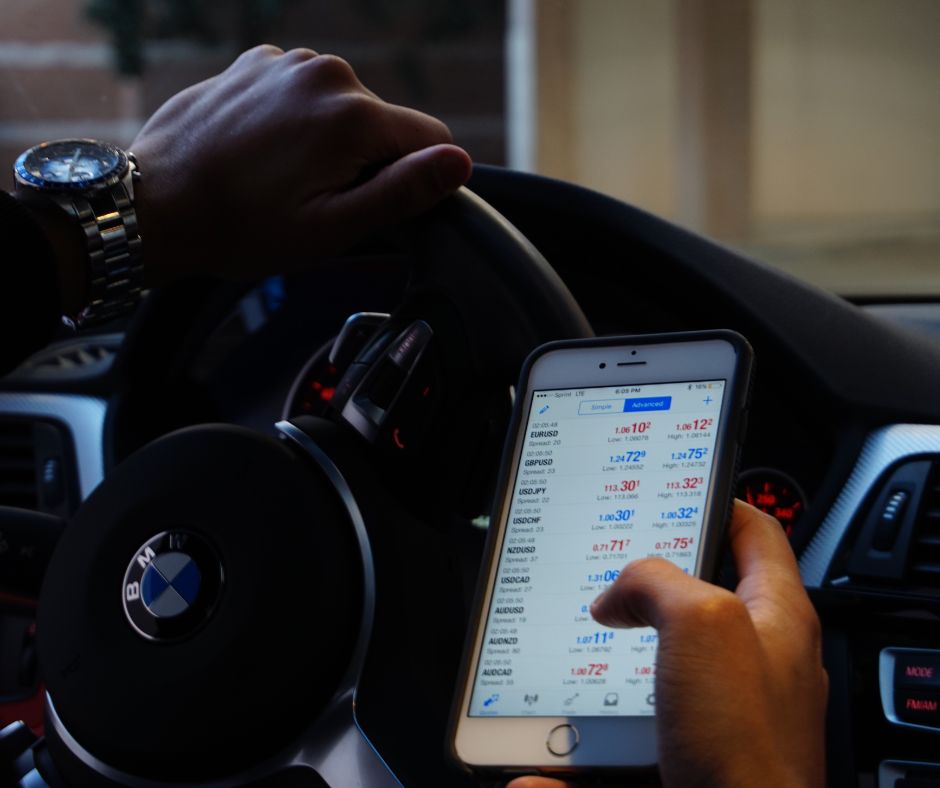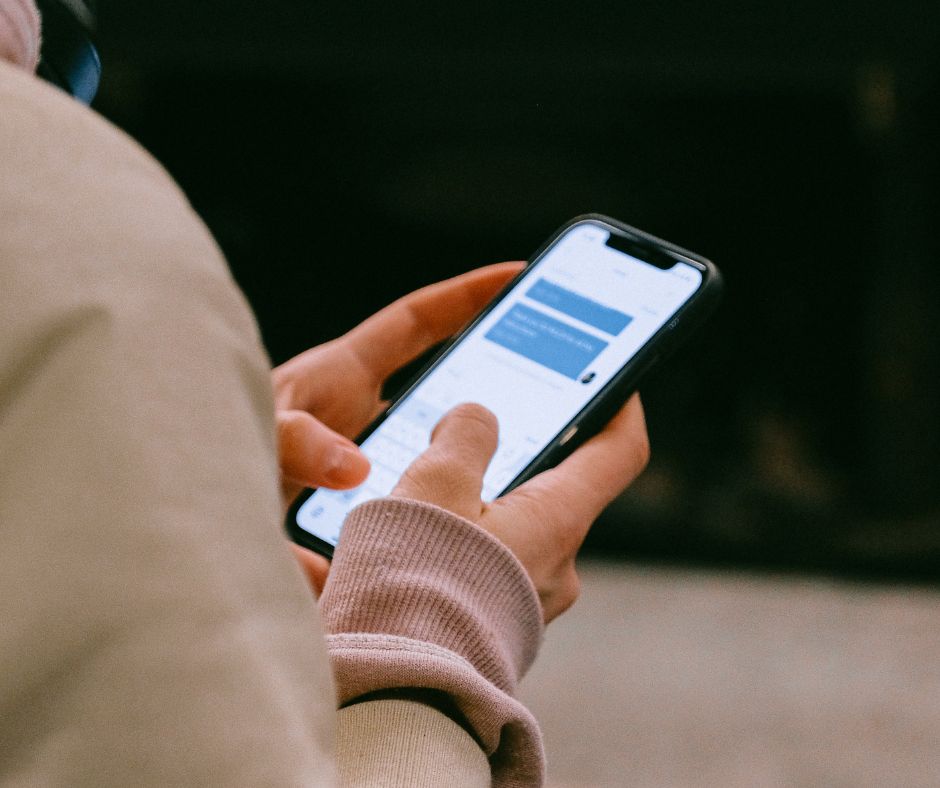Serviphone
¿Cómo activar y personalizar los accesos directos en iPhone para mayor productividad?

¿Quieres mejorar tu productividad en iPhone? Los accesos directos son una excelente manera de automatizar tareas y personalizar tu dispositivo para hacer más en menos tiempo. A continuación, te mostramos cómo activar y personalizar los accesos directos en tu iPhone para que aproveches al máximo las herramientas de productividad que Apple ofrece.
1. ¿Qué son los accesos directos? 🤔
Los accesos directos son acciones o secuencias de tareas que puedes configurar para que se ejecuten automáticamente con solo un toque. Desde enviar un mensaje hasta configurar tu dispositivo para trabajar o relajarte, los accesos directos te permiten hacer mucho más con menos esfuerzo.
2. Cómo activar los accesos directos 🔄
Para comenzar a usar los accesos directos, primero debes asegurarte de que tienes la aplicación Accesos Directos instalada. Si no la tienes, simplemente descárgala desde la App Store.
- Abre la app de Accesos Directos.
- Si es la primera vez que la usas, verás algunas acciones predefinidas. ¡Explóralas!
- Para crear uno nuevo, toca el ícono «+» en la esquina superior derecha.
3. Cómo crear un acceso directo básico 🛠️
Crear un acceso directo es muy sencillo. Aquí te dejamos los pasos básicos:
- Abre Accesos Directos y toca el ícono «+».
- Toca Añadir acción.
- Escoge una acción entre las opciones disponibles. Por ejemplo, puedes elegir Enviar mensaje, Abrir una app, Reproducir música, entre otros.
- Personaliza la acción a tu gusto. Por ejemplo, si eliges Enviar mensaje, puedes escribir el mensaje y agregar el contacto al que se enviará.
- Una vez configurado, toca Siguiente.
- Dale un nombre al acceso directo y toca Listo.
¡Ahora tienes un acceso directo personalizado para usar en cualquier momento! 🔥
4. Automatiza tareas diarias con accesos directos 🕒
Los accesos directos no solo sirven para tareas puntuales, también puedes automatizar acciones recurrentes. Por ejemplo:
- Crear una rutina matutina: Abre tu aplicación de clima, pon tu música favorita, activa el modo No molestar y abre las noticias.
- Modo de trabajo: Activa tu VPN, abre las aplicaciones de productividad y desactiva las notificaciones.
- Modo de relax: Abre una app de meditación, pon música tranquila y activa el modo noche.
Para crear una automatización, sigue estos pasos:
- En la app de Accesos Directos, ve a la pestaña Automatización.
- Toca el ícono «+» en la parte superior derecha.
- Selecciona el evento activador (puede ser la hora del día, ubicación, abrir una app, entre otros).
- Añade las acciones que quieres automatizar.
- Toca Listo para guardar tu automatización.
5. Usa Siri para activar accesos directos rápidamente 🎙️
Una de las mejores formas de aprovechar los accesos directos es usarlos con Siri. Después de configurar un acceso directo, puedes pedirle a Siri que lo ejecute sin tener que tocar nada.
- Por ejemplo, si has configurado un acceso directo para enviar un mensaje a tu jefe, solo di: «Oye Siri, enviar mensaje a [nombre]» y Siri lo hará por ti.
Para asignar una frase personalizada a un acceso directo, ve a Accesos Directos > selecciona el acceso directo > toca Añadir a Siri y graba la frase que prefieras.
6. Personaliza los accesos directos con íconos 🎨
Si te gusta que tu iPhone tenga una apariencia única, puedes personalizar los íconos de tus accesos directos. Solo sigue estos pasos:
- Abre Accesos Directos y selecciona el acceso directo que deseas personalizar.
- Toca los tres puntos en la esquina superior derecha del acceso directo.
- Toca Añadir a la pantalla de inicio.
- En el menú de personalización, selecciona un ícono de tu galería o crea uno propio.
- Toca Añadir y aparecerá un ícono personalizado en tu pantalla de inicio.
7. Accesos directos avanzados: usa variables y condiciones ⚙️
Si eres un usuario avanzado, puedes hacer que tus accesos directos sean aún más poderosos usando variables y condiciones. Por ejemplo, puedes configurar un acceso directo que cambie según la hora del día o el clima en tu ubicación. Esto te permitirá personalizar aún más tus rutinas automáticas.
Conclusión
Los accesos directos son una excelente manera de mejorar tu productividad en iPhone. Con un poco de configuración, puedes automatizar tareas cotidianas, hacer que Siri te ayude con tus acciones, e incluso personalizar el aspecto de tus accesos directos. ¡Pruébalos y descubre cómo pueden hacer tu día más eficiente!
¿Necesitas ayuda para configurar tus accesos directos?
Si quieres obtener el máximo provecho de los accesos directos en tu iPhone y necesitas ayuda para personalizarlos, Serviphone está aquí para ti. ¡Visítanos en CDMX y optimiza tu iPhone hoy mismo
Cómo hacer que tu iPhone sea más seguro contra robos en CDMX
Serviphone ¿Cómo hacer que tu iPhone sea más seguro contra robos? Ver más ¿Te preocupa la seguridad de tu iPhone? La Ciudad …
Cómo activar y personalizar los accesos directos en iPhone para mayor productividad
Serviphone ¿Cómo activar y personalizar los accesos directos en iPhone para mayor productividad? Ver más ¿Quieres mejorar tu productividad en iPhone? Los …
Cómo solucionar errores en la calibración del Touch ID en iPhone
Serviphone Soluciona errores en la calibración del Touch ID de tu iPhone Ver más Si tu iPhone no reconoce tus huellas digitales …
Cómo limpiar el sensor de proximidad de tu iPhone sin dañarlo
Serviphone ¿Cómo limpiar el sensor de proximidad de tu iPhone sin dañarla? Ver más El sensor de proximidad es un componente esencial …
Cómo hacer que tu iPhone sea más seguro contra robos en CDMX
Serviphone ¿Cómo hacer que tu iPhone sea más seguro contra robos? Ver más ¿Te preocupa la seguridad de tu iPhone? La Ciudad …
Cómo activar y personalizar los accesos directos en iPhone para mayor productividad
Serviphone ¿Cómo activar y personalizar los accesos directos en iPhone para mayor productividad? Ver más ¿Quieres mejorar tu productividad en iPhone? Los …
Cómo solucionar errores en la calibración del Touch ID en iPhone
Serviphone Soluciona errores en la calibración del Touch ID de tu iPhone Ver más Si tu iPhone no reconoce tus huellas digitales …
Cómo limpiar el sensor de proximidad de tu iPhone sin dañarlo
Serviphone ¿Cómo limpiar el sensor de proximidad de tu iPhone sin dañarla? Ver más El sensor de proximidad es un componente esencial …
Cómo hacer que tu iPhone sea más seguro contra robos en CDMX
Serviphone ¿Cómo hacer que tu iPhone sea más seguro contra robos? Ver más ¿Te preocupa la seguridad de tu iPhone? La Ciudad …
Cómo activar y personalizar los accesos directos en iPhone para mayor productividad
Serviphone ¿Cómo activar y personalizar los accesos directos en iPhone para mayor productividad? Ver más ¿Quieres mejorar tu productividad en iPhone? Los …
Cómo solucionar errores en la calibración del Touch ID en iPhone
Serviphone Soluciona errores en la calibración del Touch ID de tu iPhone Ver más Si tu iPhone no reconoce tus huellas digitales …
Cómo limpiar el sensor de proximidad de tu iPhone sin dañarlo
Serviphone ¿Cómo limpiar el sensor de proximidad de tu iPhone sin dañarla? Ver más El sensor de proximidad es un componente esencial …